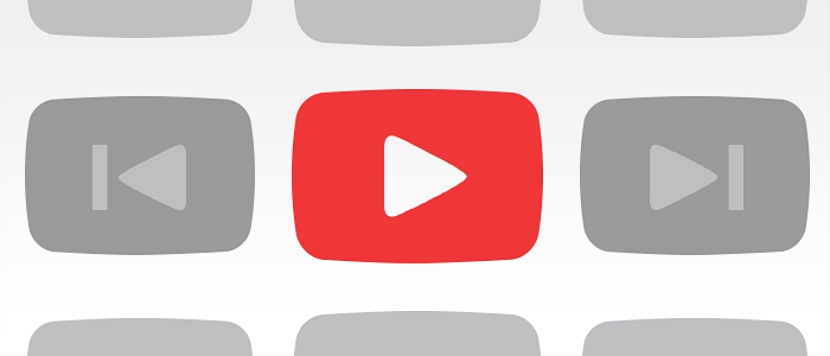
Navegant per diferents fòrums a la web he aconseguit veure una gran quantitat de preguntes (parlant en primera persona) sol·licitant informació sobre la forma de poder reproduir els vídeos de YouTube de forma aleatòria i repetitiva alhora.
El problema podria arribar a accentuar si estem utilitzant un dispositiu mòbil (independentment de la plataforma o sistema operatiu que utilitzi el mateix), ja que allà, un usuari podria intentar adquirir a alguna aplicació des de les respectives botigues amb l'objectiu de fer que els seus vídeos de YouTube es repeteixin de forma contínua, O aleatòria si els mateixos formen part d'una llista de reproducció. En el que va d'aquest article esmentarem a uns quants trucs a seguir per poder administrar els vídeos que formen part d'aquesta llista de reproducció.
Revisant les característiques d'una llista de reproducció de YouTube
Volem convidar a que puguis revisar aquell article que en un moment determinat vam redactar, on esmentàvem la forma correcta de poder crear una llista de reproducció amb els vídeos de YouTube. Aquesta ve a ser una de les tasques més fàcils per a realitzar tot i que, sempre val la pena tenir un ple coneixement de les diferents opcions que es presenten a l'hora de realitzar aquesta tasca. Si ja hem complert amb aquest pas (La de crear una llista de reproducció de vídeos de YouTube) llavors ja estarem llestos per poder revisar a unes quantes característiques de la mateixa.
Si vols veure les característiques i editar a les mateixes en una llista de reproducció de vídeos de YouTube que et pertanyi, només hauries d'ingressar al teu perfil i posteriorment, triar l'opció de «Llistes de reproducció» situada a la barra lateral esquerra.
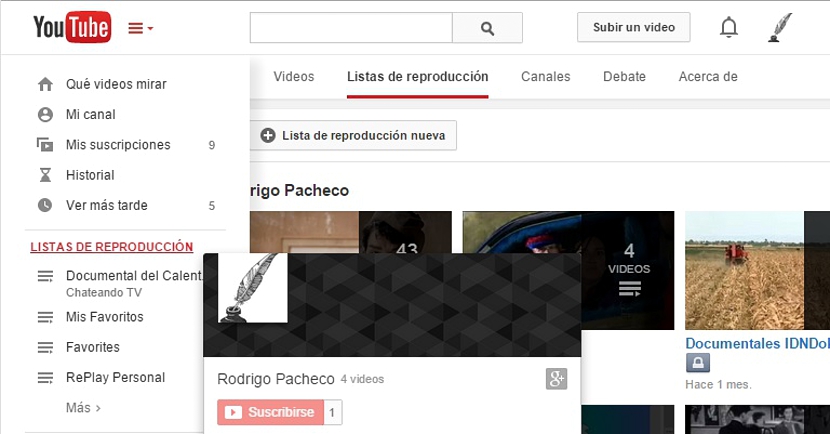
Immediatament apareixeran totes aquelles llistes de reproducció que hagis creat en un moment determinat, havent de fer clic a l'enllaç de l'títol d'alguna d'elles per poder veure els teus característiques.
Recalquem en què has de fer clic a l'enllaç (el nom de la llista de reproducció) i més no en la imatge, ja que això últim podria fer que la reproducció s'executi immediatament. Si has fet el pas de forma correcta et trobaràs amb una nova finestra, on només has de seleccionar a el botó que diu «configuració de la llista de reproducció".
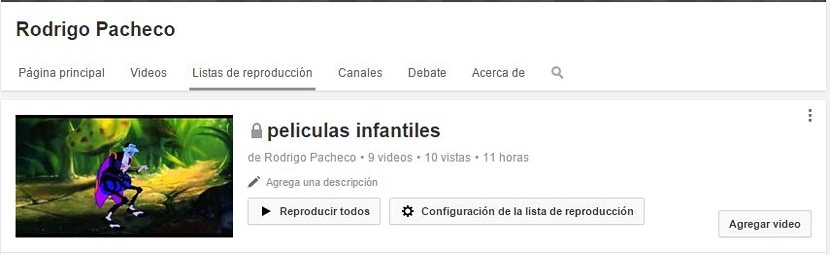
Immediatament apareixerà una nova finestra i on, pots definir la privacitat de les teves llistes de reproducció així com també, que cada vídeo que vagis pujant i incorporant a la mateixa, es ordeni de forma manual. Una mica més avall hi ha una petita casella que col·locarà als vídeos pujats recentment, a l'inici de la llista.
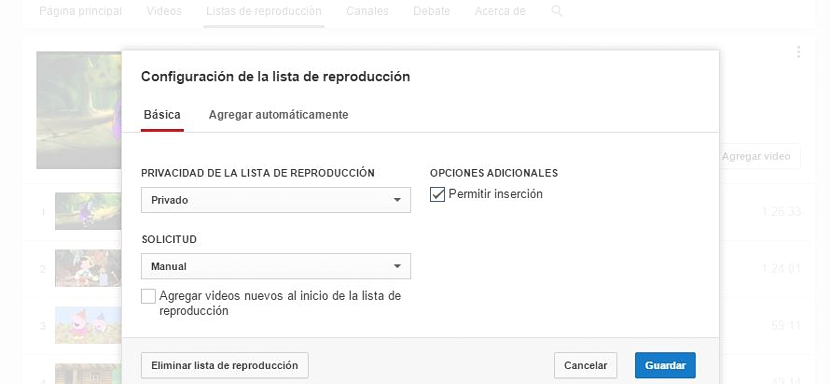
Si és que vols eliminar a la llista de reproducció de vídeos de YouTube ho pots fer des d'aquí mateix, això utilitzant la petita opció que es troba una mica més avall.
Manejant llistes de reproducció d'un altre usuari
Per poder arribar a revisar les llistes de reproducció d'un usuari qualsevol, només haurem de dirigir-nos cap el nom de perfil de el mateix posteriorment, seleccionar a l'opció que es mostra a la part superior que diu «llistes de reproducció».
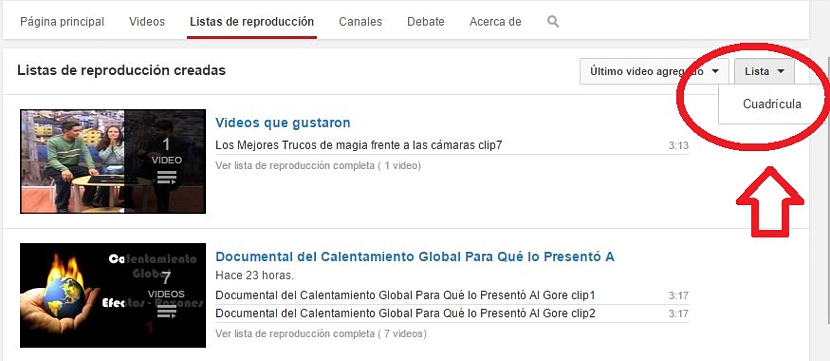
En aquest moment apareixeran totes les llistes de reproducció que hagi generat l'usuari, la qual cosa podries fer que es mostrin com una quadrícula o com llista. Alguns vídeos podrien estar configurats com «privat» pel que, a ells no els podràs reproduir en cap moment.
Reproducció aleatòria i contínua de llistes de reproducció
Sigui que explorem llistes de reproducció nostres o d'un altre usuari, un cop que li donem clic a el botó de «play» la mateixa començarà a mostrar-se de inici a fi, és a dir, des del primer fins a l'últim vídeo.
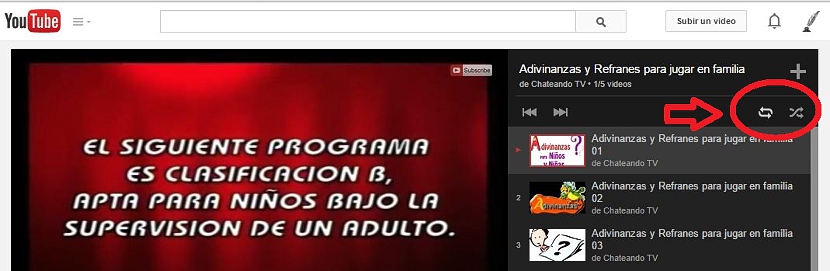
A la part superior de la barra lateral dreta hi ha unes quantes opcions que pots gestionar directament, és a dir, sense haver de fer ús d'alguna aplicació de tercers. Allà són presents dues icones, mateixos que t'ajudaran a:
- Reproduir els vídeos de forma aleatòria (sense un ordre concret).
- Reproduir la llista de vídeos de YouTube de forma repetida (loop).
Si activem a banda i icones (Que vénen a ser una mena d'interruptor), automàticament estaríem ordenant que aquesta llista no tingui un ordre específic i es reprodueixi contínuament i sense fi.